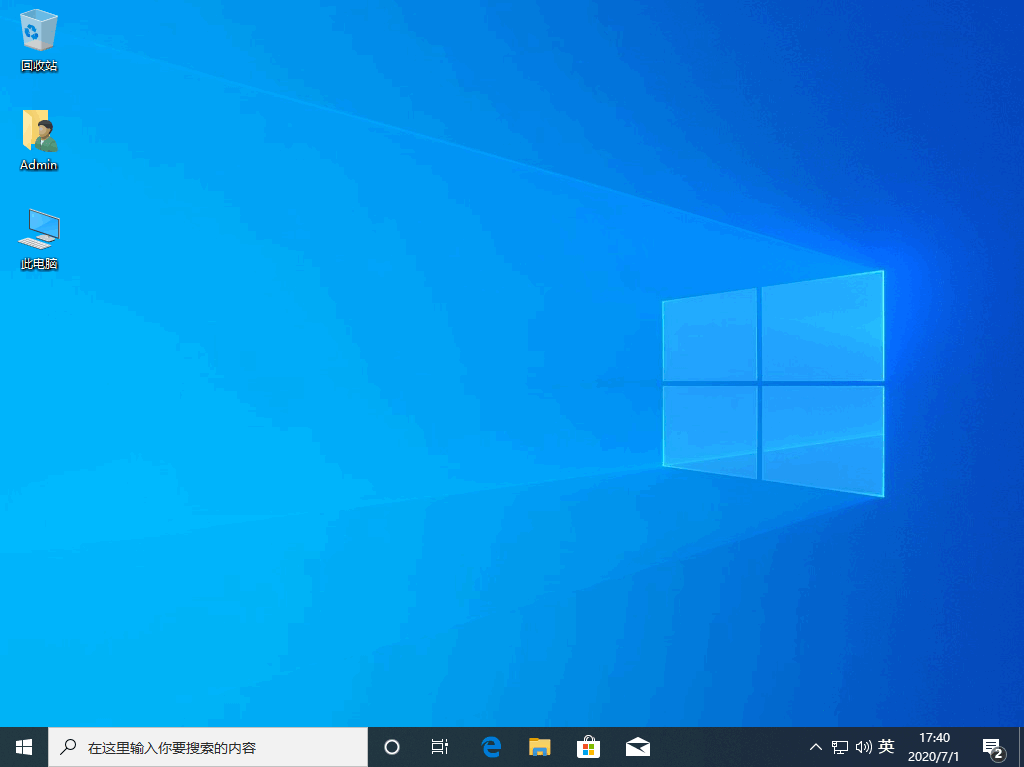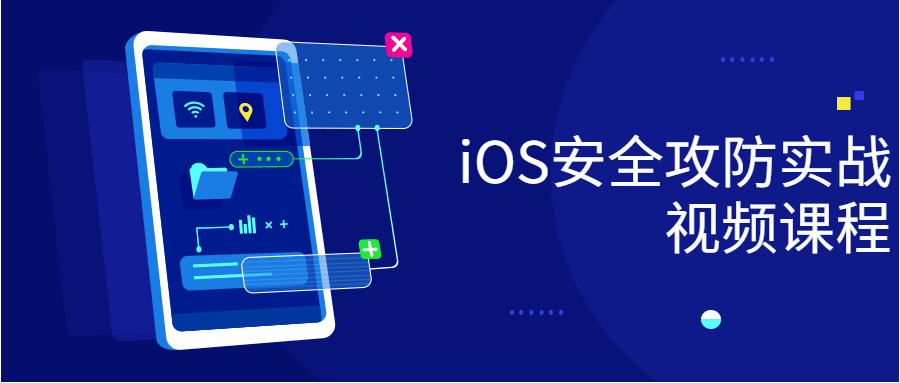演示小马一键重装系统教程
重装系统的方法很多,其中最为简单的就是借助工具在线一键重装系统了。目前比较好用的一键重装系统工具就有小白一键重装系统,小马一键重装系统等工具。那么具体是如何重装系统呢?下面小编就以小马为例,介绍下小马一键重装系统教程。
具体的步骤如下:
1、首先去网上搜索下载安装小马一键重装系统软件,打开后找到系统检测的选项,然后点击“选择系统”。
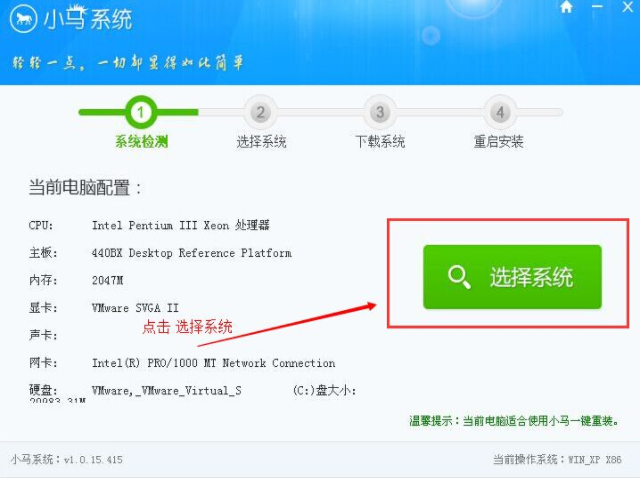
2、在进入“选择系统”窗口后,选择自己需要的系统,点击下载系统。
WEEX交易所已上线平台币 WEEX Token (WXT)。WXT 作为 WEEX 交易所生态系统的基石,主要用于激励 WEEX 交易平台社区的合作伙伴、贡献者、先驱和活跃成员。
新用户注册 WEEX 账户、参与交易挖矿及平台其他活动,均可免费获得 WXT 空投奖励。
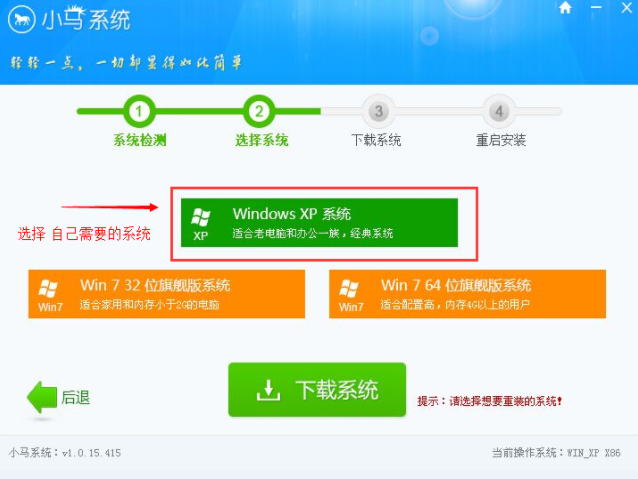
3、接下来将在各种系统品牌的种类下选择所需的系统类型,点击“确定”即可。
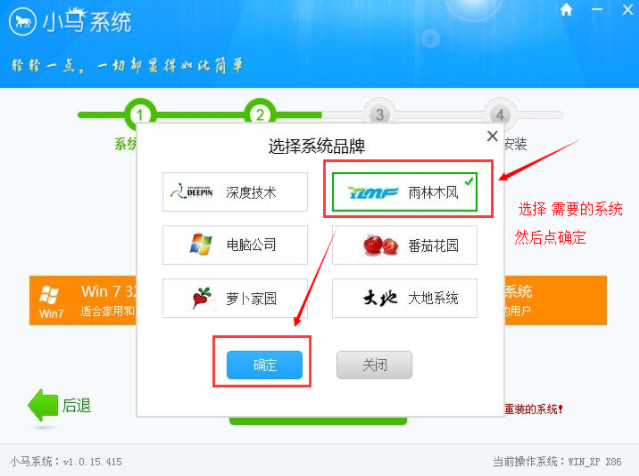
4、回到“选择系统”的界面,确定图片中有打勾后,点击“下载系统”。

5、等待系统下载完成后会弹出一个“倒计时重启”窗口,点击“是”,系统变会重启开始安装。

6、自动重启后,系统进入安装阶段。

7、我们只需耐心等待安装完成,进入到系统桌面即可。

8、以上是安装gho系统教程,另外如果需要安装原版系统的话,推荐大家使用小白一键重装系统工具。具体的安装步骤参照:小白在线一键重装windows系统教程。
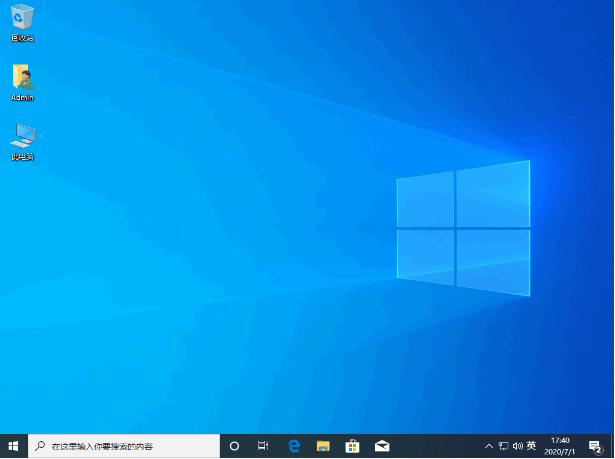
以上便是小马一键重装系统教程,有需要的小伙伴可以参照教程进行操作。
本站资源均来源于网络或网友投稿,部分资源未经测试,难免存在BUG,所有资源只限于学习研究,不得商用。如使用本站下载的资源造成任何损失或发生侵权行为,均与本站无关。如不接受本声明请勿下载!本站资源如有侵权,请联系QQ:497149677核实后立即删除!
最客资源网 » 演示小马一键重装系统教程
最客资源网 » 演示小马一键重装系统教程